Un iPhone est un appareil populaire, sûr à utiliser et réputé pour sa sécurité. L'iPhone offre diverses options de sécurité aux utilisateurs pour réduire les risques de violations de la vie privée et de piratage. L'une de ces fonctionnalités de sécurité qu'Apple a ajoutées à l'iPhone est Recherche sécurisée.
Le Recherche sécurisée La fonctionnalité sur iPhone dans Safari protège les utilisateurs du contenu inapproprié et choisit les résultats appropriés pour eux. Bien que le Recherche sécurisée La fonctionnalité de l'iPhone est très utile, pour certains utilisateurs d'iPhone, cela peut être irritant car cette fonctionnalité ne leur permet pas de visualiser toutes les informations présentes sur Internet.
Lisez ce guide pour éteindre le Recherche sécurisée sur votre iPhone pour accéder à l’intégralité du contenu du site Web.
Qu’est-ce que SafeSearch sur un iPhone ?
Le Fonctionnalité SafeSearch dans iPhone filtre le contenu inapproprié lors de la navigation sur Safari et vous fournit des informations spécifiques sur le sujet. Cette fonctionnalité est extrêmement utile pour les parents afin de protéger leurs enfants contre la visualisation de contenus inappropriés en ligne. Quand Recherche sécurisée est activé sur votre appareil, vous n'avez pas à vous soucier du téléchargement de contenu nuisible sur votre appareil.
Comment désactiver SafeSearch dans Safari sur iPhone ?
Si, pour une raison quelconque, vous souhaitez éteindre le Recherche sécurisée fonctionnalité sur votre iPhone, vous pouvez suivre les étapes ci-dessous :
Étape 1: Lancez le Paramètres sur votre iPhone et appuyez sur Temps d'écran :
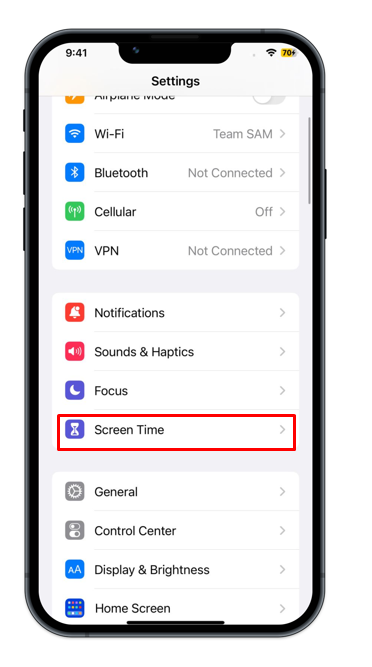
Étape 2 : Ensuite, appuyez sur Restrictions relatives au contenu et à la confidentialité :
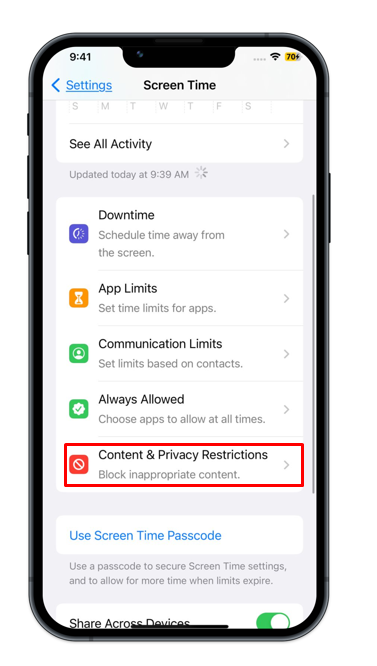
Étape 3: Activez la bascule pour Restrictions relatives au contenu et à la confidentialité et appuyez sur Restrictions de contenu :
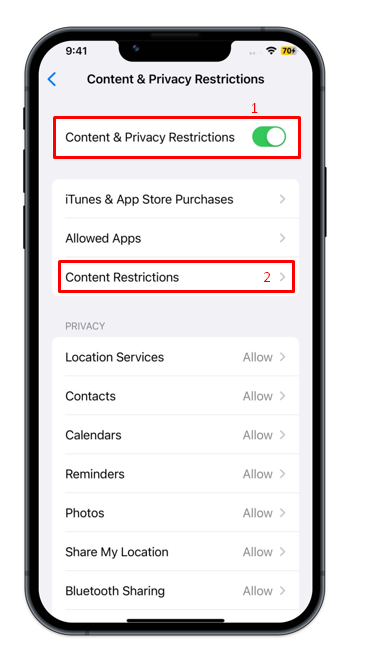
Étape 4: Puis appuyez sur Contenu Web:
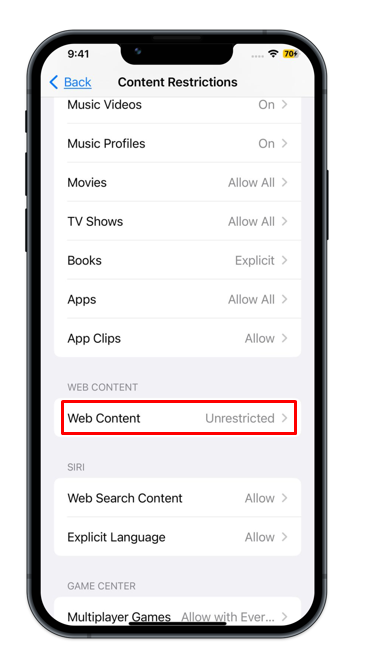
Étape 5 : Choisir Libre dans la liste d'options apparue :
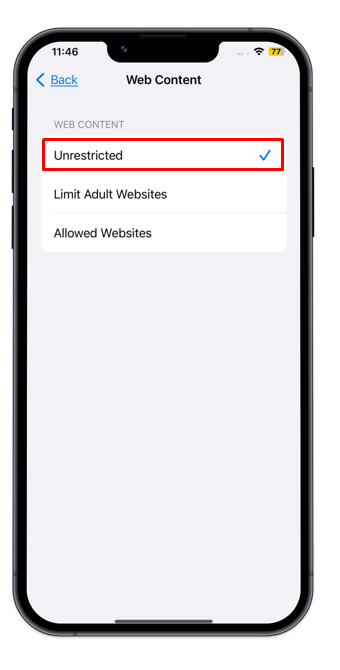
Comment désactiver SafeSearch dans Google Chrome sur iPhone ?
Vous pouvez également désactiver Recherche sécurisée dans Google Chrome et d'autres navigateurs non-safari sur iPhone en suivant les étapes ci-dessous :
Étape 1: Lancement Google Chrome et appuyez sur trois points :
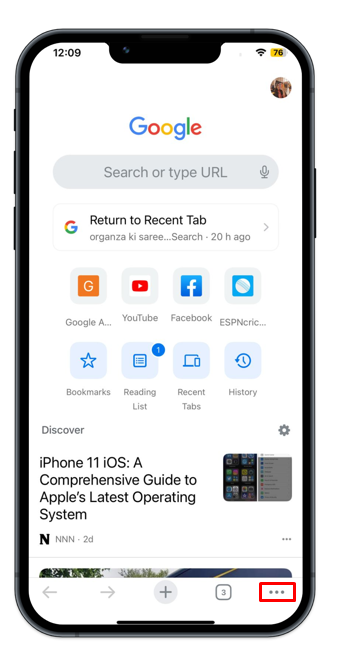
Étape 2 : appuyez sur le Paramètres :
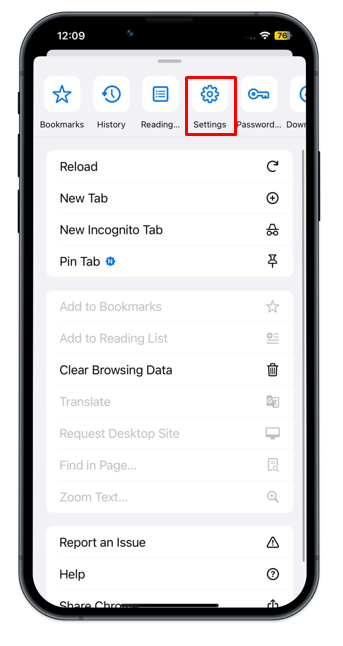
Étape 3 : Ensuite, recherchez le Contrôle de sécurité option et appuyez dessus :
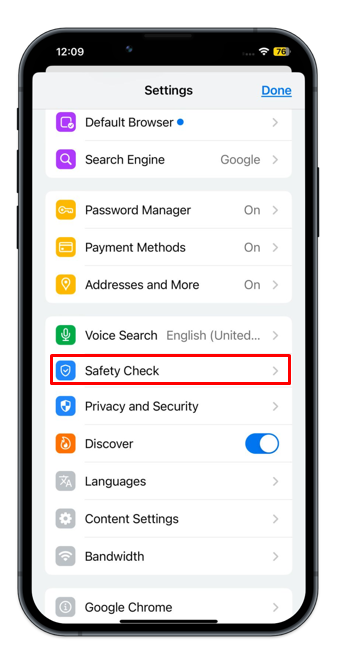
Étape 4: Appuyez sur Vérifie maintenant puis appuyez sur la flèche à côté de Navigation sûre :
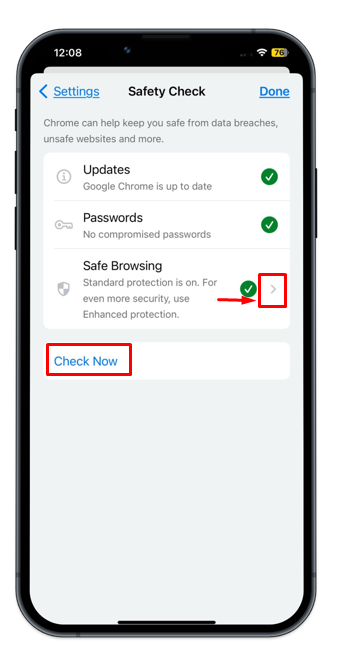
Étape 5 : Appuyez sur Pas de protection , une pop-up apparaîtra sur votre écran, appuyez sur Éteindre:
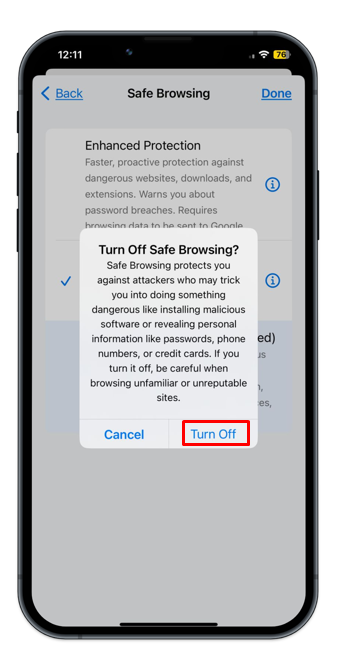
Cela s'éteindra Recherche sécurisée sur Chrome sur votre iPhone.
Conclusion
Safari, Google et presque tous les moteurs de recherche disposent d'une sorte de fonctionnalité restrictive pour bloquer les résultats inappropriés. Si vous souhaitez empêcher vos enfants de visualiser du contenu inapproprié sur votre appareil iPhone, vous devez activer le Recherche sécurisée caractéristiques. Cependant, pour une raison quelconque, vous pouvez désactiver le Recherche sécurisée fonctionnalité sur votre iPhone en accédant à celui de votre téléphone Paramètres et en suivant les instructions étape par étape présentées dans le guide ci-dessus.